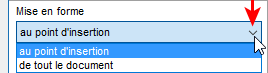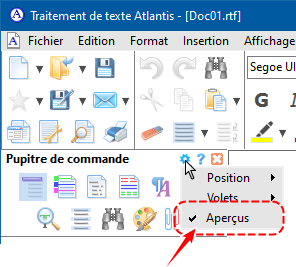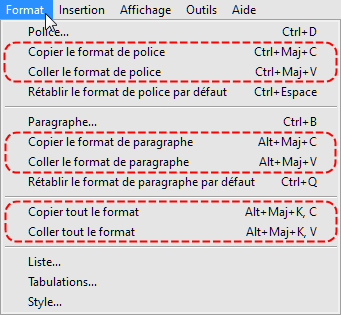| Pupitre de commande – Mise en forme
Affichage et fonction de ce volet
Le volet Mise en forme s'affiche d'un clic de souris sur le bouton dédié de la barre d'outils supérieure du pupitre de commande d'Atlantis :

Ce volet vous permet :
- de détecter d'éventuelles erreurs et incohérences dans la mise en forme de vos documents ;
- et au besoin de les corriger.
Atlantis y affiche un rapport d'analyse concernant la mise en forme du document actif :

Le rapport d'analyse
Portée de l'analyse
Au sommet de ce volet Mise en forme, une liste déroulante vous permet de préciser la zone visée par ce rapport d'analyse. Ce sera, au choix :
- le point d'insertion actuel en l'absence de sélection :
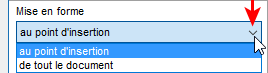
- la sélection courante :

- tout le document :

|
Cas particulier des fragments de texte masqués et des en-têtes et pieds de page
♦ Rappel ♦ Les paragraphes dont les propriétés incluent un niveau hiérarchique supérieur à "Corps de texte", comme par exemple les paragraphes associés à un style de type Titre 1, Titre 2, Titre 3, etc., jusqu'à Titre 9, peuvent être affichés isolément en occultant tout texte qui les suit et dont le niveau hiérarchique leur est inférieur.
Attention ! Une telle occultation n'est pas sans conséquences. Lorsque des fragments de document sont ainsi masqués, ils ne sont plus accessibles à la fonction d'analyse de la mise en forme telle qu'elle apparaît dans le volet Mise en forme du pupitre de commande. Pour qu'Atlantis puisse établir un rapport d'analyse sur du texte situé à l'intérieur d'un fragment de document masqué, il vous faut désocculter ce fragment de document au préalable.
Cliquez ici pour avoir des informations détaillées sur cette possibilité d'occultation et de désoccultation des fragments de document de niveau hiérarchique inférieur à un paragraphe donné.
Même chose en ce qui concerne les en-têtes et pieds de page. Le rapport d'analyse concernant l'ensemble du document ne comprend pas l'analyse des en-têtes et pieds de page. Pour qu'Atlantis examine la mise en forme d'un en-tête ou d'un pied de page spécifique, faites-le passer au premier plan, et sélectionnez-le au préalable.
|
Type d'analyse
En haut de la zone d'affichage de ce volet, la case à cocher N'afficher que la mise en forme directe vous permet de choisir entre :
- une analyse portant sur toutes les mises en forme, que celles-ci découlent des styles, ou qu'elles soient le fruit d'une mise en forme directe surajoutée ;
- une analyse uniquement concernée par les mises en forme directes ne correspondant pas à la mise en forme prévue par les styles sous-jacents :

Les rubriques du rapport d'analyse
Chaque rapport d'analyse comprend plusieurs rubriques dont chacune est consacrée à un aspect de la mise en forme :

Vous pouvez afficher les informations relatives à toutes les catégories ci-dessus, ou bien les masquer toutes si vous donnez un clic droit n'importe où dans la zone d'affichage, et que vous choisissez la commande appropriée du menu contextuel (Développer tout ou Réduire tout) :

Un bouton affichant un signe "+" se trouve sur la gauche de chacune de ces catégories. En cliquant sur l'un de ces boutons, vous affichez les informations relatives à la catégorie concernée. Le bouton affiche alors un signe "-" :

Les informations fournies par le rapport d'analyse et les commandes associées
Format de police
Les informations fournies seront différentes selon le type d'analyse choisi :
- Quand l'option "N'afficher que la mise en forme directe" est activée
Le rapport d'analyse s'intéresse exclusivement aux fragments de document dont la mise en forme de police diffère en totalité ou en partie de la mise en forme prévue par les styles :

Si vous maintenez le pointeur de la souris au-dessus d'un hyperlien représentant le ou les fragments de texte associés à un style, Atlantis surlignera temporairement lesdits fragments dans la fenêtre de document et les fera clignoter. Lorsque les fragments surlignés ne pourront pas tous être visibles ensemble dans la fenêtre de document, Atlantis les fera automatiquement défiler de façon à ce que vous en fassiez complètement le tour :

Et comme indiqué dans l'infobulle, Atlantis sélectionnera le ou les fragments concernés si vous cliquez sur l'hyperlien.
Un clic sur le nom ou sur les propriétés de la police ouvre la boîte de dialogue Police. Vous pourrez y modifier les propriétés de police du ou des fragments concernés :


Au besoin, un bouton en forme de gomme à effacer vous permet d'ôter toute mise en forme directe du ou des fragments concernés :

Un second bouton vous permet d'intégrer au style des fragments concernés les propriétés de mise en forme directe qui diffèrent des propriétés originelles du style :

- Quand l'option "N'afficher que la mise en forme directe" est désactivée
Le rapport d'analyse décrit la totalité des mises en forme de police présentes dans le document actif, qu'elles soient le résultat d'une mise en forme directe ou de l'application des propriétés des styles. Le rapport d'analyse regroupe alors les différentes polices utilisées, leurs tailles, leurs attributs (gras, italique, etc.), leurs couleurs, les soulignages, surlignages, valeurs d'espacement éventuelles :

Comme indiqué à la rubrique précédente, la souris vous permet d'obtenir un aperçu immédiat des fragments de document, de les faire défiler automatiquement, et de les sélectionner au besoin. Lorsque plusieurs fragments ont des propriétés communes, ils sont regroupés. Un triangle pointe en bas vous permet d'en afficher la liste d'un simple clic :

Lorsqu'une telle liste est ouverte, vous pouvez traiter chacun des fragments séparément. La souris vous permet d'obtenir un aperçu immédiat de chaque fragment de document, et de le sélectionner au besoin :

Un bouton en forme de crayon vous permet de changer le format de police du fragment concerné :

Format de paragraphe
Les informations fournies seront différentes selon le type d'analyse choisi :
- Quand l'option "N'afficher que la mise en forme directe" est activée
Le rapport d'analyse s'intéresse exclusivement aux fragments de document dont la mise en forme de paragraphe diffère en totalité ou en partie de la mise en forme prévue par les styles :

Comme c'est le cas pour les formats de police, si vous maintenez la souris au-dessus d'un hyperlien représentant le ou les fragments de texte associés à un style, Atlantis surlignera temporairement lesdits fragments avec un effet de clignotement et les fera automatiquement défiler dans la fenêtre de document :

Comme indiqué dans l'infobulle, Atlantis sélectionnera le ou les fragments concernés si vous cliquez sur l'hyperlien associé aux fragments.
Un clic sur les propriétés de paragraphe affichées ouvre la boîte de dialogue Paragraphe. Vous pourrez y modifier les propriétés de paragraphe du ou des fragments concernés :

Au besoin, un bouton en forme de gomme à effacer vous permet d'ôter toute mise en forme directe du ou des fragments concernés :

Un second bouton vous permet d'intégrer au style des fragments concernés les propriétés de mise en forme directe qui diffèrent des propriétés originelles du style :

Lorsque plusieurs fragments ont des propriétés communes, ils sont regroupés. Un triangle pointe en bas vous permet d'en afficher la liste d'un simple clic :

Une fois la liste ouverte, vous pouvez traiter chacun des fragments séparément. La souris vous permet d'obtenir un aperçu immédiat de chaque fragment de document, et de le sélectionner au besoin :

Un bouton en forme de crayon vous permet de changer le format de paragraphe du fragment concerné :

Un bouton en forme de gomme vous permet d'ôter toute mise en forme directe du fragment concerné :

- Quand l'option "N'afficher que la mise en forme directe" est désactivée
Le rapport d'analyse décrit la totalité des mises en forme de paragraphe présentes dans le document actif, qu'elles soient le résultat d'une mise en forme directe ou de l'application des propriétés des styles. Le rapport d'analyse regroupe alors les fragments de document selon leurs propriétés de paragraphe communes.
Lorsqu'une mise en forme concerne la totalité du document, Atlantis la place en tête du rapport d'analyse :

Si vous maintenez la souris au-dessus de l'intitulé d'un fragment sur le volet du pupitre de commande, Atlantis mettra automatiquement en valeur le ou les fragments concernés dans la fenêtre de document, avec effet de clignotement :

Remarque : Lorsque les fragments concernés ne seront pas suffisamment rapprochés, Atlantis les fera défiler de manière cyclique dans la fenêtre de document pour que vous ayez un aperçu de chacun d'entre eux.
Si vous cliquez sur l'intitulé d'une mise en forme, vous ouvrez la boîte de dialogue Paragraphe où vous pouvez modifier ladite mise en forme :

Lorsque plusieurs fragments partagent la même mise en forme, un clic sur le bouton triangle pointe en bas vous permet d'afficher la liste des différents fragments concernés par la mise en forme :

Une fois la liste affichée, vous pouvez obtenir un aperçu séparé de chacun des fragments, le sélectionner, et même en changer la mise en forme en cliquant sur le bouton en forme de crayon situé à droite du numéro dudit fragment :

Styles
La liste des styles du document s'affiche dans cette zone. Notez que les styles inutilisés dans le corps du document font l'objet d'une mention spéciale :

— Les styles utilisés
Si vous maintenez le pointeur de la souris au-dessus d'un hyperlien représentant le ou les fragments de texte associés à un style, Atlantis surlignera temporairement lesdits fragments et les fera clignoter :

Notez qu'il arrivera souvent que les fragments concernés ne puissent pas tous être visibles ensemble. Atlantis fera alors automatiquement défiler ces fragments surlignés dans la fenêtre de document de façon à ce que vous en fassiez complètement le tour.
Si vous cliquez sur l'hyperlien, Atlantis sélectionnera le ou les fragments pour vous :

Un clic sur le nom d'un style ouvre la boîte de dialogue Format | Style… pour que vous puissiez associer un autre style au fragment sélectionné, ou modifier le style actuellement utilisé :

— Les styles inutilisés
Si vous maintenez le pointeur de la souris au-dessus du nom d'un style inutilisé, vous obtiendrez une infobulle décrivant les propriétés du style :

Un clic sur le nom du style ouvre la boîte de dialogue Caractéristiques du style. Vous pourrez en modifier les propriétés.
La liste des styles inutilisés vous donne la possibilité de supprimer ces styles :
— individuellement :

— ou en bloc :

Langues
Les langues associées au texte du document sont répertoriées dans cette catégorie :

Si vous maintenez le pointeur de la souris au-dessus d'un hyperlien représentant le ou les fragments de texte associés à une langue, Atlantis surlignera temporairement lesdits fragments et, au besoin, les fera automatiquement défiler dans la fenêtre de document.
Si vous cliquez sur l'hyperlien, Atlantis sélectionnera le ou les fragments concernés pour vous.
Un clic sur le nom d'une langue utilisée ouvre la boîte de dialogue Langue du texte. Vous pourrez l'utiliser pour corriger une association erronée.
Objets et caractères spéciaux
Atlantis dresse ici la liste des images, tableaux, tabulations, sauts de page, champs, notes de bas de page et de fin, et d'un certain nombre de caractères spéciaux présents dans le document. Les objets faisant référence à des éléments n'étant plus présents dans le document ont une mention spéciale en caractères rouges :

Comme vous le savez, l'option Aperçus peut être activée dans les options du pupitre de commande :
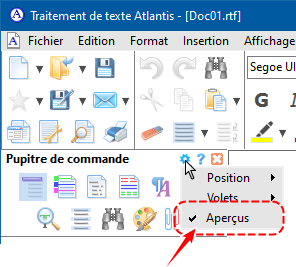
Lorsque cette option est active, et que vous maintenez le pointeur de la souris au-dessus d'un hyperlien représentant un ou plusieurs objets ou caractères spéciaux sur le volet Mise en forme, Atlantis surligne temporairement lesdits fragments et, au besoin, les fera automatiquement défiler dans la fenêtre de document. Si vous cliquez sur l'hyperlien, Atlantis sélectionnera le ou les fragments concernés pour vous. Voyez la rubrique consacrée à cette option pour plus de détails.
Notez que pour des raisons techniques, les images flottantes ne bénéficient pas de ces aperçus. Atlantis n'affiche ces aperçus que pour les images alignées sur le texte.
Rechercher et comparer des mises en forme
La barre d'outils située au bas du volet Mise en forme comprend trois commandes de recherche de mise en forme dans le document actif, ainsi qu'une commande pour comparer la mise en forme de deux fragments. En voici une description détaillée :
|
Rechercher des formats de police identiques
|

|
Cliquez sur ce bouton pour rechercher et sélectionner dans le document actif tous les fragments dont la mise en forme de police de caractères est identique à celle de la sélection actuelle.
|
|
Rechercher des formats de paragraphe identiques
|

|
Cliquez sur ce bouton pour rechercher et sélectionner dans le document actif tous les fragments dont la mise en forme de paragraphe est identique à celle de la sélection actuelle.
|
|
Rechercher des formats de police et de paragraphe identiques
|

|
Cliquez sur ce bouton pour rechercher et sélectionner dans le document actif tous les fragments dont la mise en forme de police de caractères et de paragraphe est identique à celle de la sélection actuelle.
|
|
Comparer deux mises en forme
|

|
Cliquez sur ce bouton pour comparer la mise en forme de police de caractères et de paragraphe de deux fragments du document actif que vous aurez auparavant sélectionnés.
Si vous appuyez sur ce bouton après n'avoir sélectionné qu'un seul des deux fragments visés, Atlantis vous demandera de sélectionner le deuxième fragment pour que la comparaison puisse se faire.
Si vous appuyez sur ce bouton sans avoir sélectionné aucun des deux fragments visés, Atlantis vous demandera de sélectionner un premier fragment, puis un deuxième pour que la comparaison puisse se faire.
|
Attention ! Si les deux fragments sélectionnés sont deux paragraphes contigus, Atlantis les considérera comme faisant partie d'une seule et même sélection. Pour éviter cela, ne sélectionnez qu'un seul paragraphe avant d'appuyer sur le bouton Comparer deux mises en forme.
|
Les différences dans la mise en forme des deux fragments s'affichent dans le volet Mise en forme :

Vous pouvez alors appliquer la mise en forme d'un des deux fragments à l'autre si vous le jugez utile.
|
♦ Rappel ♦ Copier et coller des mises en forme
Les boîtes de dialogue Format | Police… et Format | Paragraphe… comprennent chacune un bouton pour copier ou coller le format de police ou de paragraphe qui y est actuellement défini :
D'autre part, les barres d'outils Police et Paragraphe abritent chacune deux commandes pour copier et coller la totalité d'une mise en forme de police de caractères et de paragraphe. Ce sont les commandes :
- Copier tout le format

- Coller tout le format

Les raccourcis clavier correspondants sont respectivement :
Enfin, le menu principal Format comprend lui-aussi toutes les commandes pour copier ou coller une mise en forme de police de caractères et/ou de paragraphe :
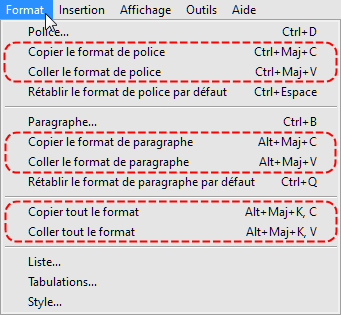
Voyez aussi…
|